スマートリモコンユーザーズマニュアル
スマートリモコンを使うとAndroidタブレット端末をテレビ等のAV機器のリモコンとして利用する事が可能となります。
対応するAndroidタブレット端末は下記の通りです。
・Android OS Ver. 2.3.3 以降
・Bluetooth Ver. 2.1+EDR 以降
・画面解像度・・・1280×800以上
スマートリモコンにはAndroidタブレット端末用のアプリケーションとしてスマートリモコンサンプルアプリ(以降、単にサンプルアプリと呼びます)が無料提供されます。
本説明書ではタブレット端末にサンプルアプリをインストールして実際にリモコンとして利用できるまでの手順を説明いたします。

もくじ
各部の名称
ブルートゥースのペアリング
サンプルアプリのダウンロード
サンプルアプリの起動
学習モードへの切り替え
リモコン信号の学習
通常モードに戻す
タブレットをリモコンとして使う
サンプルアプリの終了
サンプルアプリのソースの公開について
各部の名称
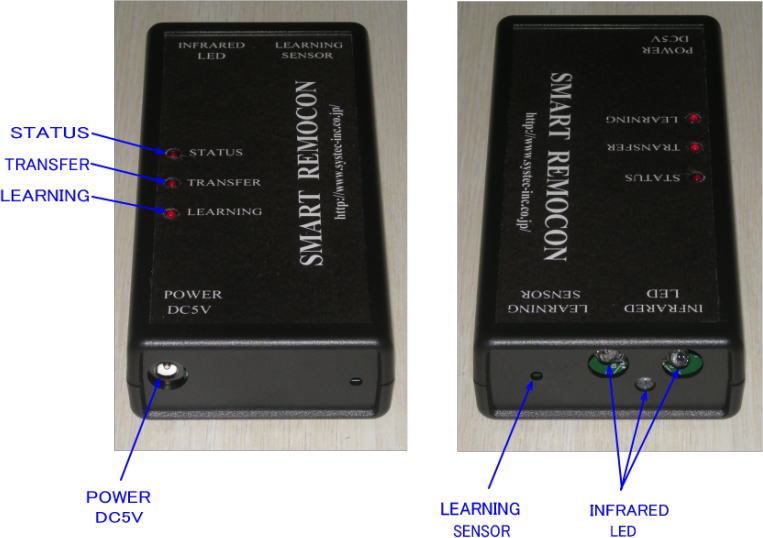
・STATUS(ランプ)
BluetoothのSTATUSを表示します。
Bluetoothの接続前の時速く点滅します。
Bluetoothの接続後は2回点滅して3秒休みを繰り返します。
・TRANSFER(ランプ)
Bluetoothの接続が切れている時消灯します。
Bluetoothが接続中になると点灯します。
・LEARNING(ランプ)
通常は消灯しています。
学習モードにおいて赤外線信号を待っている時に点灯します。
赤外線信号の学習が終了すると消灯します。
・LEARNING SENSOR(赤外線センサー)
学習の時の赤外線信号を受信するセンサーです。
・INFRARED LED (赤外線LED)
リモコンの赤外線を送信する部分です。
・POWER DC5V(電源)
ACアダプタのDC5Vプラグを接続する端子です。
極性はセンターがプラスで外側がマイナスです。
ブルートゥースのペアリング
Androidタブレットとスマートリモコン間の信号伝達はブルートゥース(Bluetooth)という無線で通信します。
ブルートゥースを初めて使用する時はペアリングという作業が必要です。
ここでは最初の作業としてブルートゥースのペアリングを実施します。
下記の手順で操作してください。
1.スマートリモコンにACアダプタのプラグを差し込み、ACアダプタ本体ををコンセントに差してください。
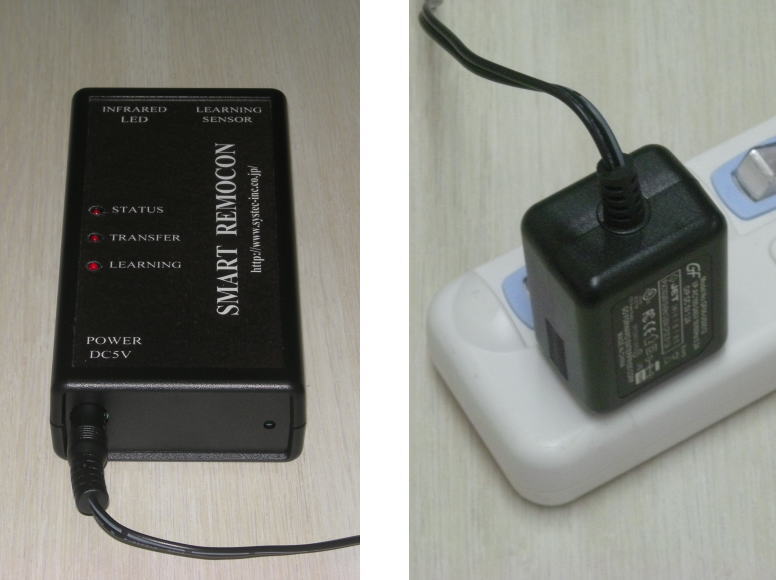
この状態でスマートリモコンに電源が供給され動作状態になります。
電源スイッチはありません。常時電源が入った状態でお使いください。
電源が入るとSTATUSランプが点滅します。
この状態はタブレットからの接続を待っていてる状態です。
2.タブレット端末の「設定」アイコンをタップして「設定」画面を開いてください。
3.「Bluetooth設定」をタップしてください。
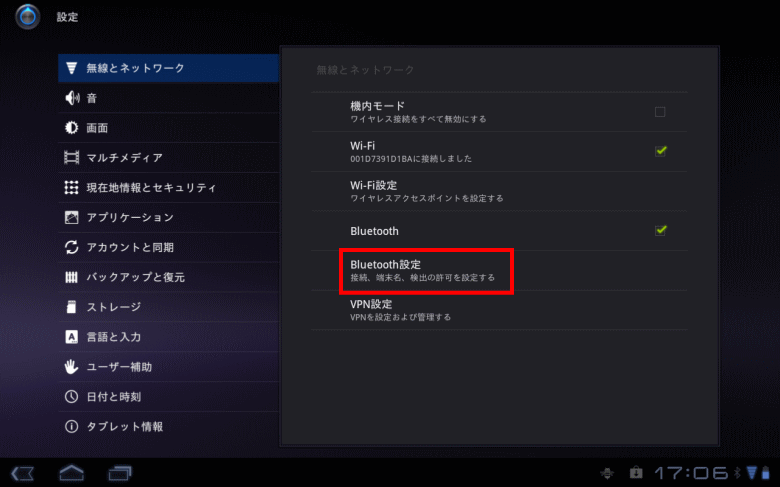
4.「付近のデバイスの検索」をタップしてください。
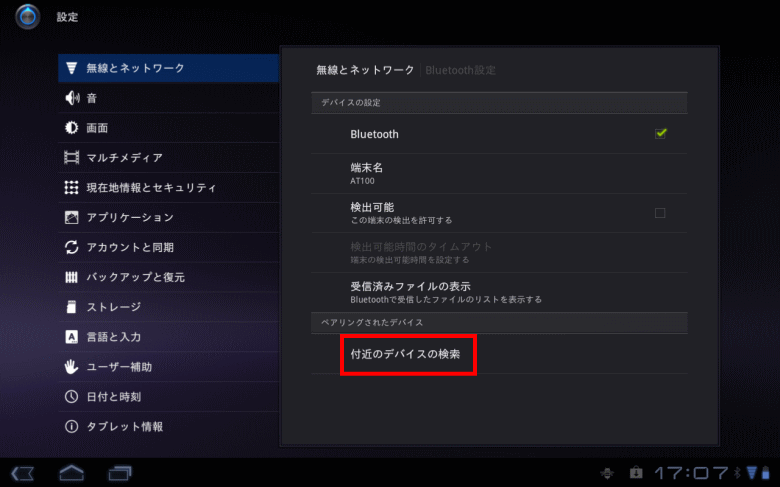
5.「見つかったデバイス」の下に「SMART REMOCON この端末をペアに設定する」が表示されます。
この時、STATUSランプは遅い点滅に変わります。
「SMART REMOCON この端末をペアに設定する」をタップしてください。
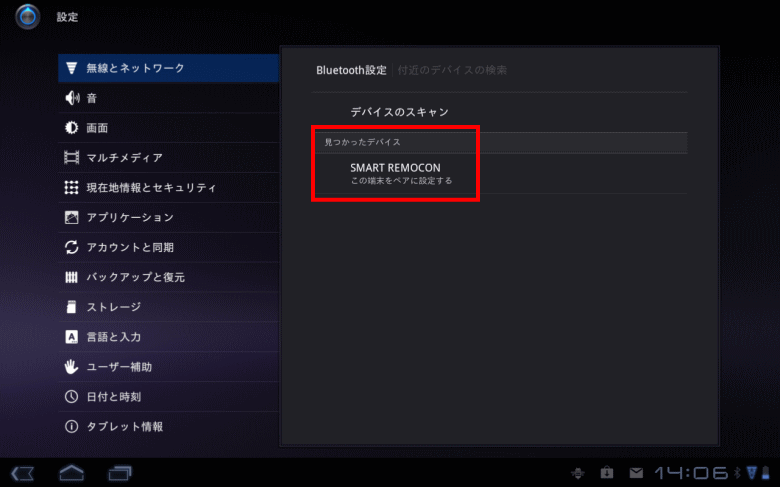
6.「ペアリングされたデバイス」に「SMART REMOCON」が表示されます。
STATUSランプは速い点滅に変わります。
この段階でペアリング成功です。
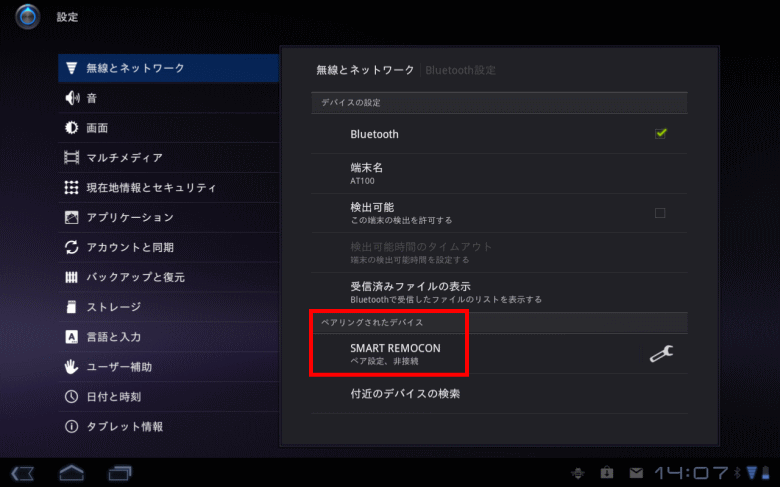
サンプルアプリのダウンロード
スマートリモコンのサンプルアプリをダウンロードします。
1.「Playストア」をタップしてください。
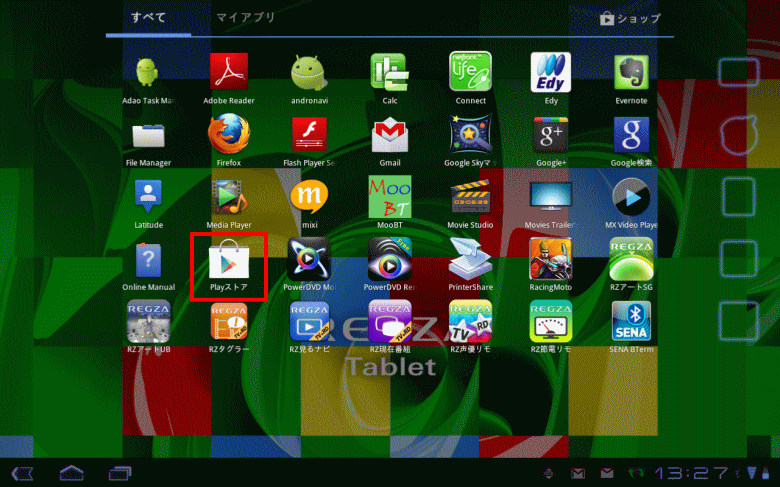
2.検索ボックスに「スマートリモコン」と入力して検索してください。
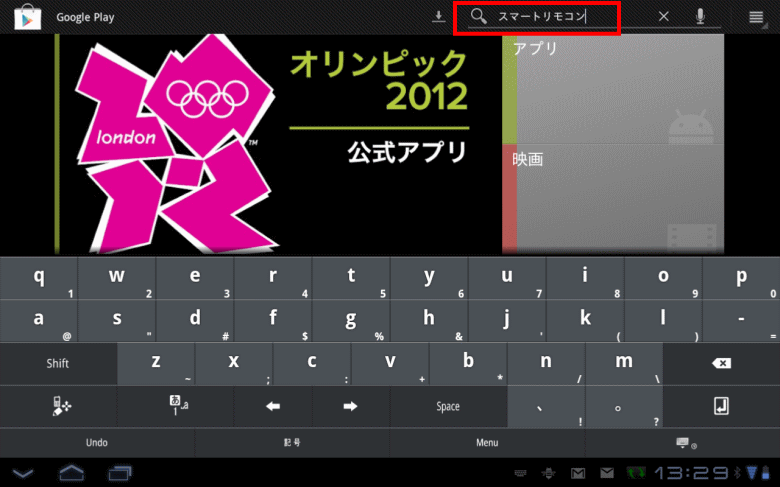
3.「スマートリモコン」をタップしてください。
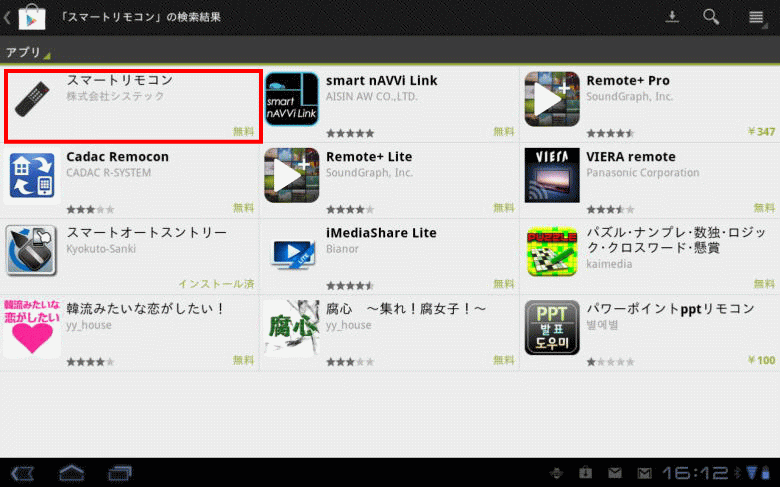
4.「インストール」をタップしてください。
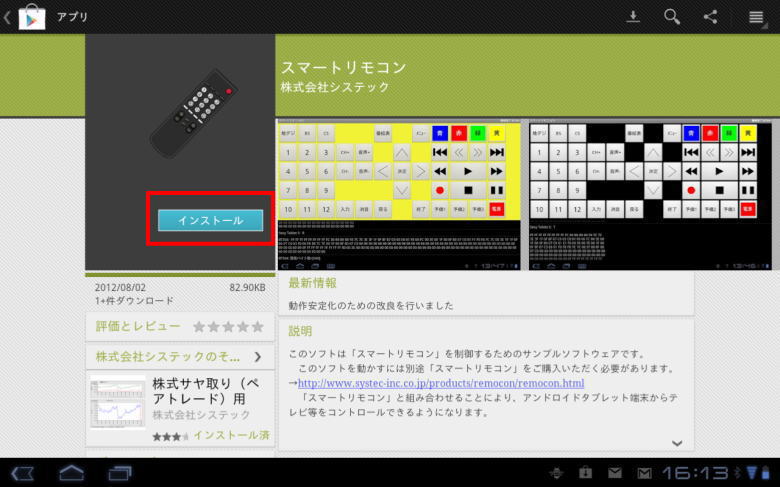
5.「同意してダウンロード」をタップしてください。
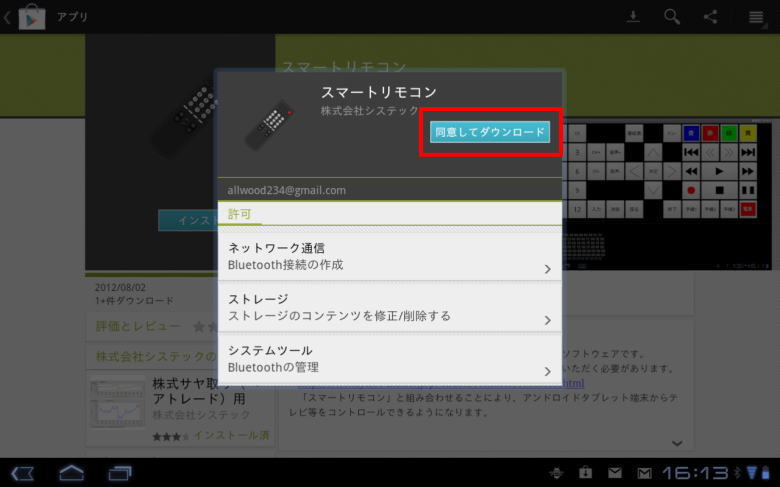
6.ダウンロードが完了すると下図のように表示されます。
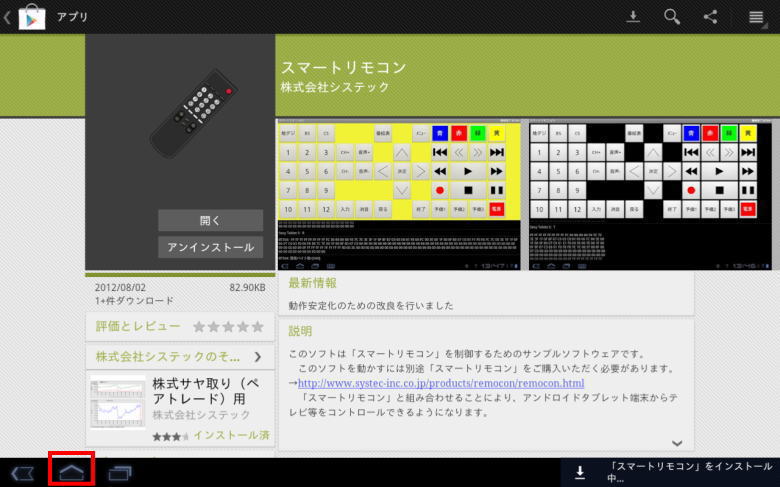
7.ホームボタンをタップしてください。
サンプルアプリのダウンロードが成功すると下記のようにスマートリモコンのアイコンができます。
サンプルアプリ起動
1.スマートリモコンのアイコンをタップしてください。
下記のように表示されます。
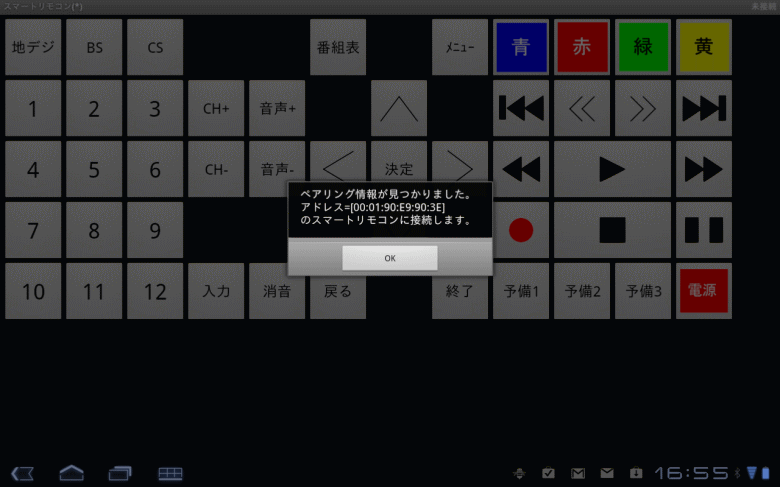
2.「OK」をタップしてください。
スマートリモコン本体のSTATUSランプは2回点滅と3秒休みを繰り返します。
TRANSFERランプは点灯します。
画面には下記のように「SMART REMOCONに接続しました」が表示されます。
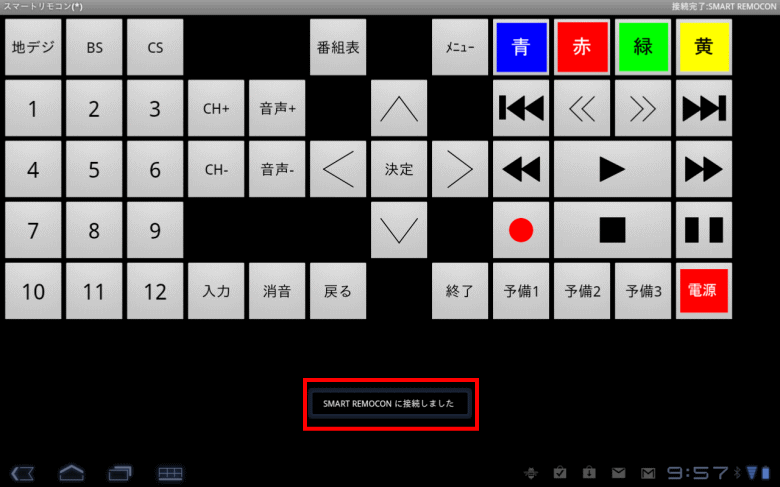
3.数秒経過すると「SMART REMOCON に接続しました」が消えます。下記の画面になります。
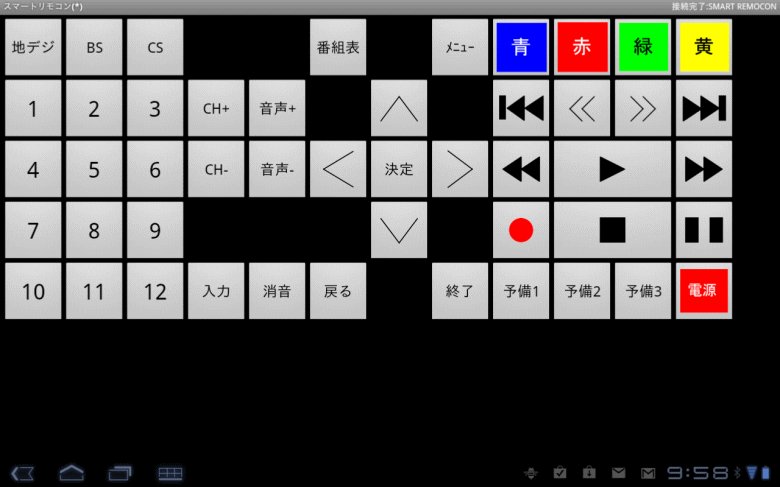
[(参考]
タイトルバーの「スマートリモコン」の右に(*)が表示された場合は電源を切っても内容が保持される記憶装置が見つかった事を示しています。
(*)が表示されない場合はタブレットの電源を切った時、リモコンの学習内容が消滅しますので再度学習操作が必要になります。
4.この段階でタブレット端末はリモコンとして動作します。
ただしこの画面が初めて表示された場合はまだリモコン信号の学習がすんでいません。
次の「学習モードへの切替」の説明に進んでリモコン信号の学習を実施してください。
5.下図ように表示された場合はスマートリモコン本体の電源が入っていない状態です。
スマートリモコン本体の電源を入れた後スマートリモコン(ソフト)を再度起動してください。
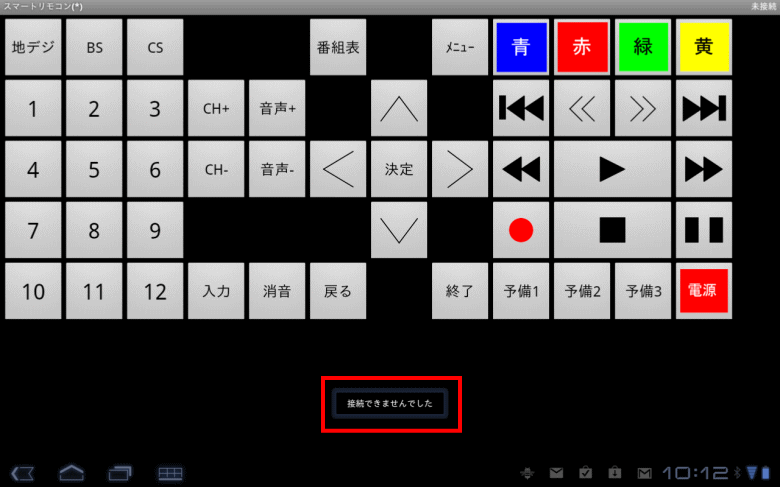
6.下図のように表示された場合はブルートゥースのペアリングが完了していない状態です。
ブルートゥースのペアリングを実施してください。
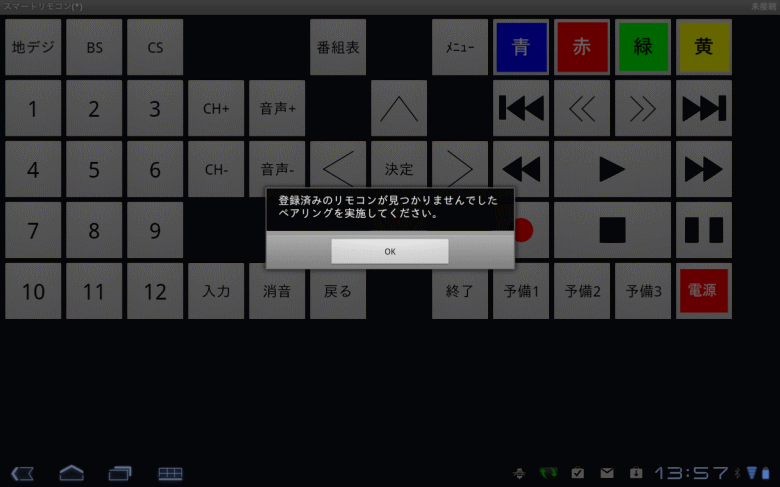
学習モードへの切替
本ソフトは通常モードと学習モードの2つのモードがあります。
リモコン信号を学習するには学習モードに設定します。
リモコン信号の学習を実施します。
1.「オプションメニュー」アイコンをタップしてください。
下記のように表示されます。
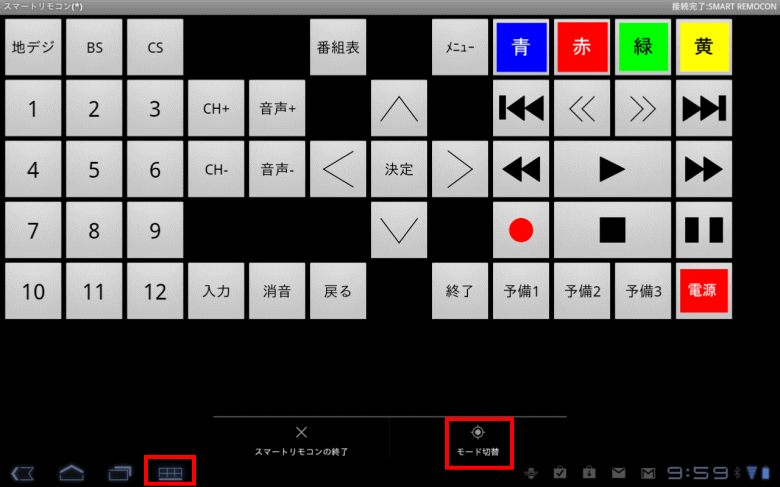
2.「モード切替」をタップしてください。
下記のように表示されます。
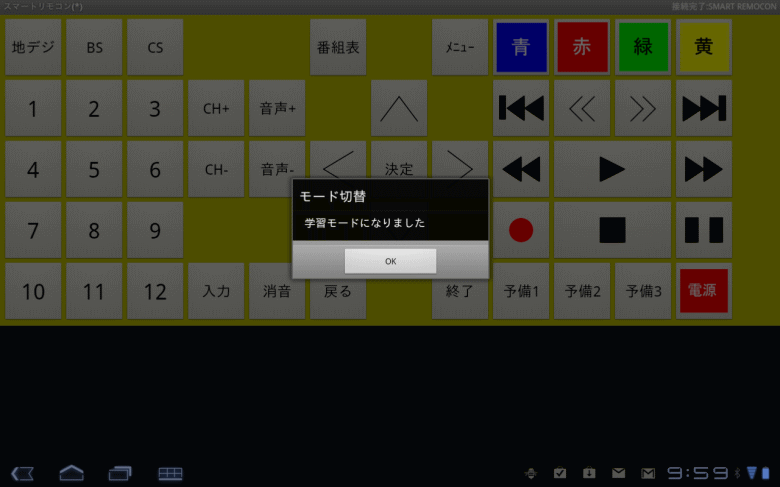
3.「OK」をタップしてください。
下記のように表示されます。
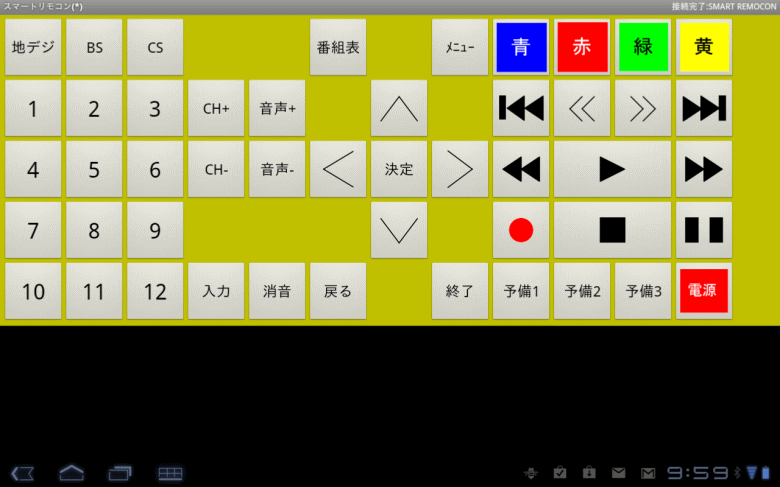
4.これで学習モードの画面になりました。
学習モードと通常モードのどちらのモードかは背景の色で区別してください。
・背景が黄色・・・・学習モード
・背景が黒色・・・・通常モード
リモコン信号の学習
1.学習させたいボタンをタップしてください。
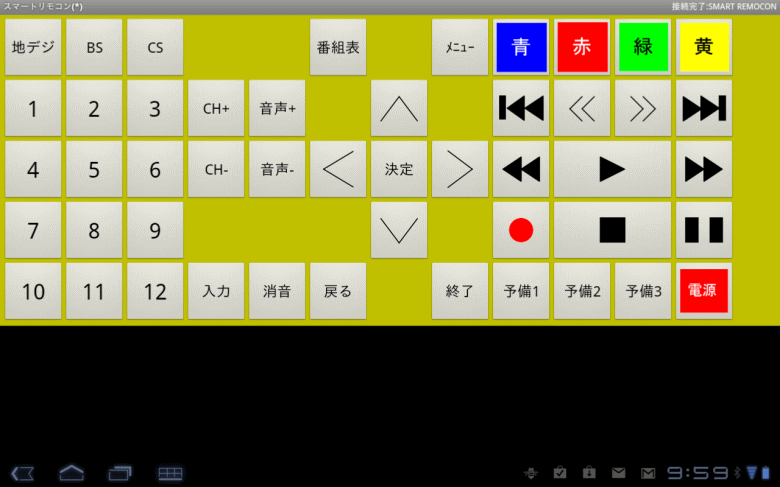
2.スマートリモコン本体の「LEARNINGランプ」が点灯します。
3.テレビのリモコンをスマートリモコンの赤外線センサーに向けて対応するボタンをタップしてください。

4.スマートリモコン本体の「LEARNINGランプ」が消灯します。
この時点で1つのボタンのリモコン信号の学習が完了しました。
5.上記の1〜4を繰り返して使用するボタンのすべてに対して学習を実施してください。
通常モードに戻す
リモコン信号の学習が完了したら通常モードに戻る操作を実施します。
1.オプションメニューアイコンをタップしてください。
下記の画面が表示されます。
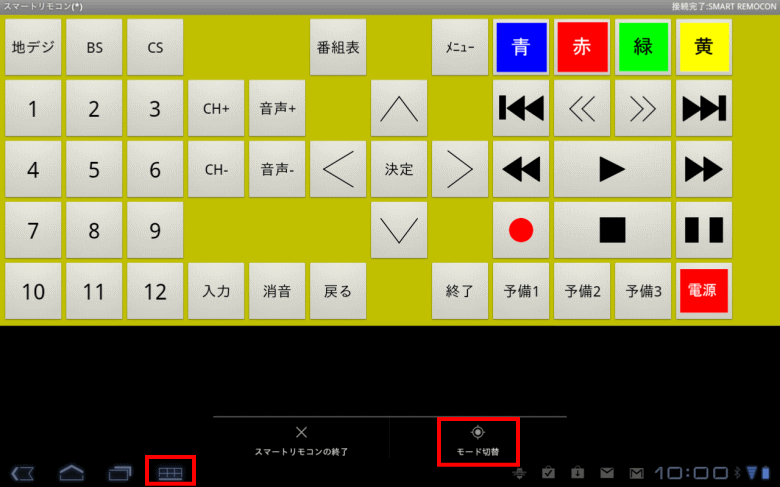
2.「モード切替」をタップしてください。
下記の画面が表示されます。
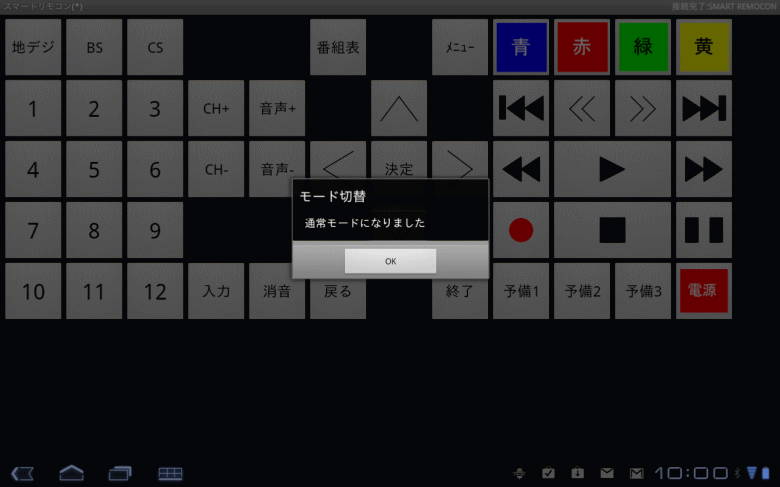
3.「OK」をタップしてください。
下記の画面が表示されます。
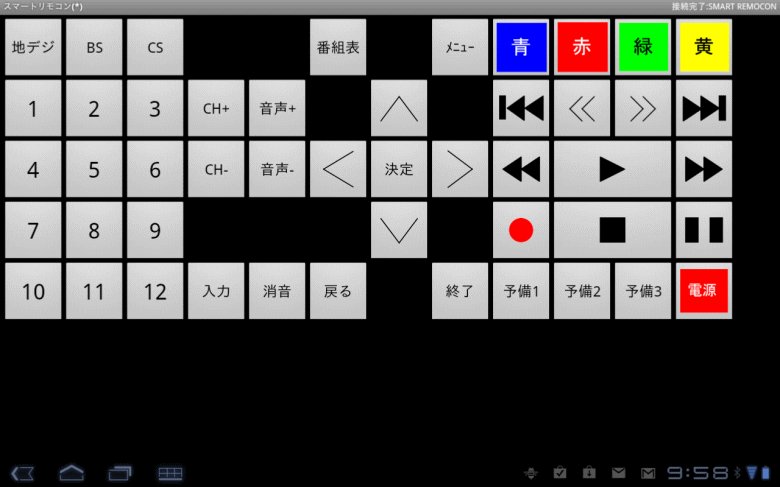
4.この時点で「通常モード」に戻りました。
タブレットをリモコンとして使う
スマートリモコンをテーブル等において赤外線LEDをテレビに向けた状態にしてください。
タブレットの任意のボタンをタップするとリモコンで操作したのと同じようにテレビが反応するはずです。
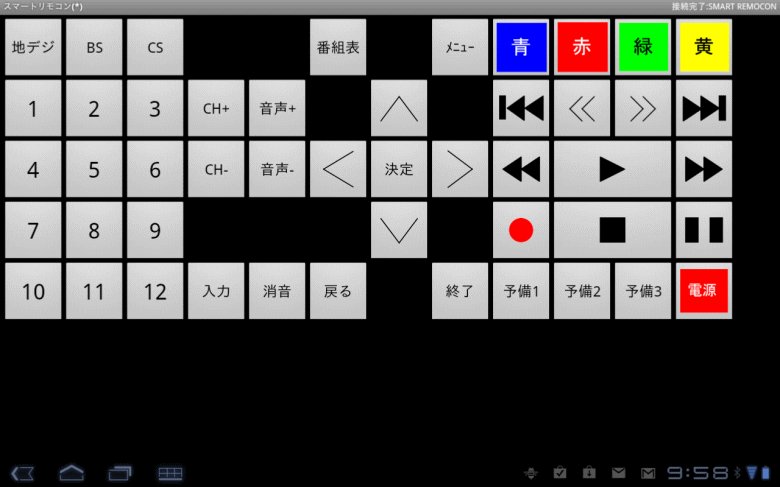
学習していないボタンをタップすると下記のように表示されます。
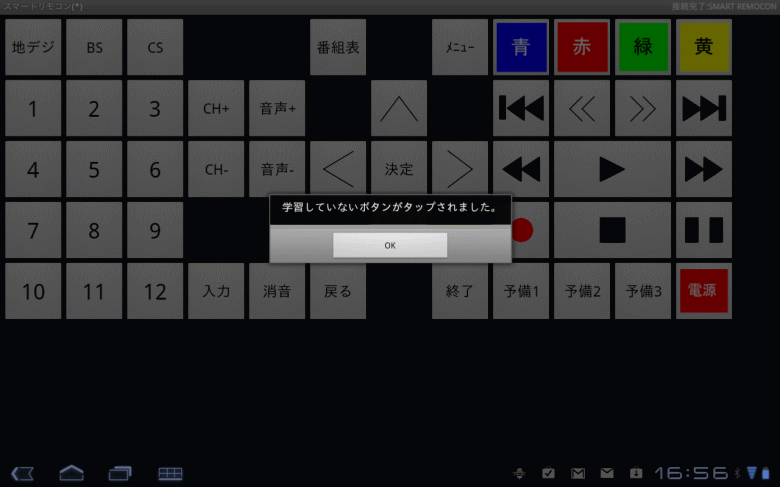
「OK」をタップするとエラーメッセージが消えます。
サンプルアプリの終了
1.オプションメニューアイコンをタップしてください。
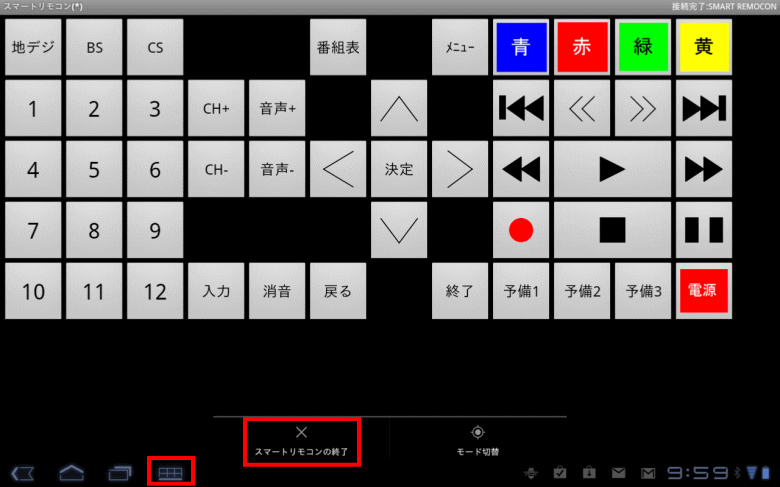
2.「スマートリモコンの終了」をタップしてください。
スマートリモコンサンプルアプリが終了します。
スマートリモコンサンプルアプリが終了しますとブルートゥースの接続も終了し、サンプルアプリが再び起動される場合のためブルートゥースは接続待機状態になります。
(TRANSFERランプが消灯しSTATUSランプが速く点滅します。)
サンプルアプリのソースの公開について
サンプルアプリのソースを無料公開します。
ユーザー様にてサンプルアプリを自由に改造することが可能です。
リモコンの対象を例えばブルーレイレコーダ等のAV機器はもちろん、リモコンで操作可能な照明器具とすることも可能です。
(現段階でエアコンに応用することは難しいです。)
改造したユーザー様作成アプリは自由に配布可能とします。
サンプルアプリの解説を見るには→ここをクリック